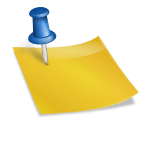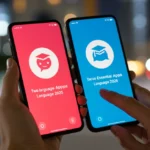Guia Completo: Configurar Face ID no iPhone em Menos de 15 Segundos
Aprender a configurar Face ID no seu iPhone de forma otimizada é crucial para garantir a segurança e agilidade no desbloqueio do seu dispositivo, proporcionando uma experiência de usuário fluida e eficiente.
No universo tecnológico atual, a segurança e a conveniência andam de mãos dadas, e o Face ID da Apple é um exemplo perfeito disso. Se você busca um guia completo: como configurar o Face ID para desbloquear o seu iPhone em menos de 15 segundos, chegou ao lugar certo. Este recurso revolucionário não apenas protege suas informações, mas também agiliza seu dia a dia, permitindo acesso instantâneo ao seu dispositivo.
Entendendo o Face ID: Tecnologia por Trás do Desbloqueio Rápido
O Face ID, introduzido pela Apple a partir do iPhone X, revolucionou a forma como interagimos com nossos smartphones, substituindo o Touch ID por um sistema de reconhecimento facial tridimensional. Essa tecnologia avançada não se limita apenas a identificar um rosto; ela mapeia a profundidade e a geometria facial, tornando-o significativamente mais seguro do que os sistemas de reconhecimento facial bidimensionais.
A Apple desenvolveu o Face ID com base em um sistema de câmera TrueDepth, que projeta mais de 30.000 pontos infravermelhos invisíveis no seu rosto. Esses pontos criam um mapa de profundidade detalhado, enquanto uma imagem infravermelha do seu rosto é capturada. Os dados são então processados pelo Neural Engine do chip A-series do iPhone, que os transforma em uma representação matemática e os compara com os dados faciais armazenados.
Como o Face ID Garante a Segurança
A segurança do Face ID é uma das suas características mais impressionantes. Ele foi projetado para ser extremamente difícil de enganar, mesmo com fotos, máscaras ou outras artimanhas. A tecnologia TrueDepth é capaz de distinguir entre um rosto real e uma representação, o que adiciona uma camada robusta de proteção ao seu dispositivo e aos seus dados pessoais. Além disso, o Face ID se adapta às mudanças no seu rosto ao longo do tempo, como o crescimento de barba ou o uso de óculos, mantendo sua eficácia.
- Mapeamento 3D: Cria uma representação tridimensional única do seu rosto.
- Reconhecimento Adaptativo: Aprende e se ajusta às mudanças sutis na sua aparência.
- Detecção de Atenção: Exige que o usuário esteja olhando para o iPhone para que o desbloqueio ocorra, prevenindo acessos indesejados.
- Neural Engine: Processa os dados faciais de forma segura e rápida diretamente no dispositivo.
A compreensão da tecnologia por trás do Face ID é fundamental para apreciar não apenas sua velocidade, mas também a robustez de sua segurança. É essa combinação de fatores que o torna uma ferramenta tão poderosa para proteger seu iPhone e suas informações mais sensíveis, garantindo que o processo de desbloqueio seja não apenas rápido, mas também impecável.
Preparativos Essenciais Antes de Configurar o Face ID
Antes de mergulhar na configuração do Face ID, alguns preparativos simples podem garantir um processo suave e eficiente. A etapa de configurar Face ID é direta, mas assegurar que seu iPhone e seu ambiente estejam prontos pode fazer toda a diferença para um reconhecimento facial impecável desde o primeiro uso.
Primeiramente, certifique-se de que seu iPhone esteja atualizado para a versão mais recente do iOS. Atualizações de software frequentemente trazem melhorias de desempenho e segurança, incluindo otimizações para o Face ID. Um sistema operacional atualizado é a base para um funcionamento ideal de todos os recursos do seu dispositivo.
Verificando a Câmera TrueDepth e o Ambiente
A câmera TrueDepth, localizada na parte superior da tela do seu iPhone, é o coração do sistema Face ID. É crucial que ela esteja limpa e desobstruída. Poeira, sujeira ou até mesmo um protetor de tela mal aplicado podem interferir no reconhecimento facial. Use um pano macio e sem fiapos para limpar a área da câmera com cuidado.
- Limpeza da Câmera: Garanta que a câmera TrueDepth esteja limpa e sem obstruções.
- Iluminação Adequada: Escolha um local com boa iluminação, mas evite luz solar direta ou sombras fortes no seu rosto.
- Posicionamento: Mantenha o iPhone a uma distância de aproximadamente 25-50 centímetros do seu rosto, na altura dos olhos.
- Acessórios: Remova óculos de sol, chapéus ou outros acessórios que possam cobrir partes significativas do seu rosto durante a configuração inicial.
Além disso, o ambiente onde você realiza a configuração também é importante. Evite locais com pouca luz ou com excesso de luz artificial que possa criar reflexos. Um ambiente com iluminação natural e uniforme é o ideal para que o Face ID capture os detalhes do seu rosto com a máxima precisão. Ao seguir esses passos prévios, você estará pronto para configurar Face ID de forma rápida e eficaz, garantindo que o sistema funcione perfeitamente desde o início.
Passo a Passo: Como Configurar o Face ID Pela Primeira Vez
Configurar o Face ID no seu iPhone pela primeira vez é um processo intuitivo e rápido, que leva apenas alguns segundos. Siga este guia detalhado para garantir uma configuração perfeita e um desbloqueio eficiente do seu dispositivo. O objetivo é que você consiga configurar Face ID com facilidade e rapidez.
Para iniciar, desbloqueie seu iPhone e navegue até o aplicativo Ajustes. Este é o ponto de partida para a maioria das configurações importantes do seu dispositivo Apple. Uma vez nos Ajustes, role para baixo até encontrar a opção “Face ID e Código”. Você precisará digitar sua senha para acessar esta seção, garantindo que apenas o proprietário do telefone possa fazer alterações nas configurações de segurança.
Iniciando o Registro Facial
Dentro de “Face ID e Código”, localize e toque em “Configurar Face ID”. O iPhone irá guiá-lo através de uma série de instruções na tela. O processo envolve duas digitalizações faciais para criar um mapa 3D completo do seu rosto. É importante seguir as orientações cuidadosamente para que o sistema capture todos os ângulos necessários.
- Primeira Digitalização: Posicione seu rosto dentro do círculo na tela e mova a cabeça lentamente para completar o círculo.
- Segunda Digitalização: Repita o processo, movendo a cabeça novamente para capturar mais detalhes.
- Confirmação: Ao completar as duas digitalizações, o iPhone confirmará que o Face ID está configurado.
- Prontidão: Após a confirmação, seu Face ID estará pronto para uso.
É fundamental que, durante as digitalizações, você mantenha o iPhone a uma distância confortável do seu rosto, permitindo que a câmera TrueDepth capture a imagem completa. Evite movimentos bruscos e tente manter uma expressão neutra, embora o Face ID seja projetado para funcionar com algumas variações. Com esses passos, você terá configurado Face ID em seu iPhone de forma eficaz, garantindo um desbloqueio seguro e ágil em seu dia a dia.
Otimizando o Face ID para Desbloqueio em Menos de 15 Segundos
Apesar de o Face ID ser inerentemente rápido, existem algumas estratégias e configurações adicionais que você pode implementar para garantir que o desbloqueio do seu iPhone seja ainda mais ágil, muitas vezes ocorrendo em menos de 15 segundos após a interação inicial. Otimizar o configurar Face ID significa refinar a forma como o sistema reconhece seu rosto em diversas situações.
Uma das dicas mais eficazes é utilizar a função “Aparência Alternativa”. Se você frequentemente usa óculos, chapéus, lenços ou outros acessórios que modificam sua aparência, registrar uma aparência alternativa pode melhorar significativamente a velocidade e a precisão do reconhecimento. Isso ensina ao Face ID a reconhecer seu rosto mesmo com pequenas variações.
Ajustes Adicionais para Melhorar o Desempenho
Além da aparência alternativa, algumas configurações podem ser ajustadas para otimizar a experiência. A “Exigir Atenção para Face ID” é uma funcionalidade de segurança importante que garante que o iPhone só desbloqueie quando você estiver olhando para ele com os olhos abertos. Embora aumente a segurança, desativá-la pode acelerar ligeiramente o processo para usuários que priorizam a velocidade máxima, mas é crucial ponderar os riscos de segurança envolvidos.
- Aparência Alternativa: Registre um segundo perfil facial, útil para quem usa óculos, chapéus ou diferentes estilos.
- Reiniciar o Face ID: Se você notar que o Face ID está lento ou falhando frequentemente, tente redefini-lo e configurá-lo novamente. Isso pode resolver problemas de calibração.
- Manter a Câmera Limpa: Uma câmera TrueDepth limpa é essencial para um reconhecimento rápido e preciso.
- Atualizações de iOS: Mantenha seu iPhone sempre atualizado para aproveitar as últimas otimizações de software para o Face ID.
Outro ponto importante é a forma como você interage com o iPhone. Tentar desbloquear o telefone enquanto ele está muito longe ou muito perto do seu rosto pode atrasar o processo. Mantenha uma distância consistente e natural, e o Face ID fará seu trabalho de forma quase imperceptível. Ao aplicar essas otimizações, você garantirá que o Face ID não apenas proteja seu dispositivo, mas também o faça de maneira incrivelmente rápida e eficiente, cumprindo o objetivo de configurar Face ID para um desbloqueio em menos de 15 segundos.
Solução de Problemas Comuns do Face ID
Mesmo com a tecnologia avançada do Face ID, ocasionalmente você pode encontrar pequenos contratempos que impedem o reconhecimento facial rápido e preciso. É importante saber como solucionar esses problemas para manter a funcionalidade do seu iPhone em seu pico. Identificar a causa raiz é o primeiro passo para resolver qualquer dificuldade ao configurar Face ID.
Um dos problemas mais comuns é a falha no reconhecimento devido a obstruções na câmera TrueDepth. Isso pode ser desde uma sujeira imperceptível até um protetor de tela mal posicionado. Sempre verifique se a área da câmera está limpa e desobstruída. Outra questão pode estar relacionada à iluminação inadequada, como excesso de luz solar direta ou ambientes muito escuros, que podem dificultar a captura precisa do mapa facial.
Dicas para Restaurar o Funcionamento do Face ID
Se o Face ID começar a falhar ou ficar lento, existem algumas etapas que você pode seguir para tentar resolver o problema. Muitas vezes, uma solução simples pode restaurar o pleno funcionamento.
- Redefinir o Face ID: Vá em Ajustes > Face ID e Código > Redefinir Face ID. Isso apagará os dados faciais existentes e permitirá que você configure o recurso novamente do zero.
- Verificar Configurações de Atenção: Em Ajustes > Face ID e Código, certifique-se de que “Exigir Atenção para Face ID” esteja ativado, a menos que você tenha uma razão específica para desativá-lo. Se você usa óculos de sol, pode ser necessário desativar “Recursos com Detecção de Atenção” temporariamente.
- Reiniciar o iPhone: Um simples reinício pode resolver muitos problemas temporários de software que podem estar afetando o Face ID.
- Atualizar o iOS: Mantenha seu sistema operacional sempre atualizado, pois as atualizações frequentemente incluem correções de bugs e melhorias de desempenho para o Face ID.
- Verificar Restrições: Se você estiver usando controles parentais ou perfis de configuração, verifique se eles não estão interferindo no Face ID.
Se, após tentar todas essas soluções, o Face ID ainda não estiver funcionando corretamente, pode haver um problema de hardware com a câmera TrueDepth. Nesse caso, é aconselhável entrar em contato com o suporte da Apple ou visitar uma loja autorizada para obter assistência técnica. Lembre-se, a capacidade de configurar Face ID corretamente e mantê-lo funcionando é crucial para a segurança e conveniência do seu dispositivo.
Segurança e Privacidade com o Face ID: O Que Você Precisa Saber
A segurança e a privacidade são pilares fundamentais da tecnologia Face ID da Apple. Desde o seu lançamento, a Apple tem enfatizado o compromisso em proteger os dados biométricos dos usuários, garantindo que o reconhecimento facial seja não apenas conveniente, mas também impenetrável. Ao configurar Face ID, você está confiando ao seu iPhone uma das informações mais pessoais: seu rosto.
Os dados do seu rosto são criptografados e protegidos pelo Secure Enclave, um subsistema de segurança dedicado dentro do chip A-series do seu iPhone. Isso significa que seus dados biométricos nunca são armazenados em servidores da Apple, nunca são enviados para a nuvem e nunca são compartilhados com aplicativos de terceiros. Eles permanecem exclusivamente no seu dispositivo.
Protegendo Seus Dados Biométricos
A arquitetura do Secure Enclave é projetada para ser altamente resistente a ataques. Mesmo que alguém conseguisse acessar fisicamente seu iPhone, seria extremamente difícil extrair os dados do Face ID. O sistema foi construído com a premissa de que a privacidade do usuário é primordial, e isso se reflete em cada camada de sua engenharia.
- Dados Locais: Seus dados faciais são armazenados apenas no seu iPhone, no Secure Enclave.
- Criptografia Avançada: Todas as informações biométricas são criptografadas e protegidas contra acesso não autorizado.
- Sem Compartilhamento: A Apple não acessa, armazena ou compartilha seus dados faciais com ninguém.
- Limitações de Acesso: Aplicativos de terceiros são informados apenas se o reconhecimento foi bem-sucedido ou não, sem acesso direto aos dados faciais brutos.
Além disso, o Face ID possui uma política de falha de segurança: após cinco tentativas de reconhecimento facial falhas, ou se o dispositivo não for desbloqueado por 48 horas, o iPhone exigirá sua senha para desbloquear. Isso adiciona uma camada extra de proteção contra tentativas de adivinhação ou acesso indevido. Compreender essas medidas de segurança é crucial para ter confiança ao configurar Face ID e usá-lo diariamente, sabendo que sua privacidade está sendo diligentemente protegida.
Recursos Avançados do Face ID para uma Experiência Completa
O Face ID vai muito além do simples desbloqueio do seu iPhone. Ele integra-se a diversas funcionalidades do iOS, proporcionando uma experiência de usuário mais fluida e segura em várias aplicações. Explorar esses recursos avançados pode transformar a maneira como você interage com seu dispositivo, otimizando seu tempo e garantindo a segurança. Ao configurar Face ID, você habilita um ecossistema de conveniências.
Um dos usos mais práticos do Face ID é a autenticação para compras na App Store, iTunes Store e Apple Books. Em vez de digitar sua senha a cada compra, uma rápida olhada no seu iPhone é suficiente para confirmar a transação. Isso agiliza o processo de download de aplicativos e de compra de conteúdo, tornando a experiência de aquisição muito mais agradável e menos tediosa.
Integração com Aplicativos e Safari
Muitos aplicativos de terceiros já incorporaram o Face ID como um método de autenticação, desde bancos e aplicativos de investimento até redes sociais e gerenciadores de senhas. Isso significa que você pode acessar suas contas protegidas com Face ID, eliminando a necessidade de digitar senhas complexas repetidamente. A integração com o Safari também é um diferencial, permitindo o preenchimento automático de senhas salvas com um simples reconhecimento facial.
- Compras e Transações: Autentique compras na App Store, iTunes Store e Apple Pay.
- Preenchimento Automático: Use o Face ID para preencher automaticamente nomes de usuário e senhas em sites no Safari.
- Aplicativos de Terceiros: Desbloqueie e acesse aplicativos compatíveis que utilizam o Face ID para segurança.
- Acesso a Senhas: Acesse as senhas salvas no Chaves do iCloud com a autenticação Face ID.
Outro recurso menos conhecido, mas extremamente útil, é a capacidade do Face ID de ativar “Recursos com Detecção de Atenção”. Isso inclui a capacidade de o iPhone exibir notificações apenas quando você está olhando para a tela, diminuir o volume de um alarme ou toque de chamada quando você olha para o dispositivo, e manter a tela acesa enquanto você a está visualizando. Essas pequenas conveniências são projetadas para tornar a sua interação com o iPhone mais inteligente e menos intrusiva. Aproveitar todos esses recursos é parte essencial de configurar Face ID para uma experiência completa.
| Ponto Chave | Breve Descrição |
|---|---|
| Tecnologia Face ID | Sistema de reconhecimento facial 3D com câmera TrueDepth, mapeando profundidade facial para segurança. |
| Preparação Essencial | Atualizar iOS, limpar câmera TrueDepth e garantir boa iluminação para configuração. |
| Configuração Inicial | Navegar para Ajustes > Face ID e Código, realizar duas digitalizações faciais. |
| Otimização e Segurança | Usar Aparência Alternativa, manter iOS atualizado e dados protegidos no Secure Enclave. |
Perguntas Frequentes sobre o Face ID
Sim, o Face ID utiliza a câmera TrueDepth que projeta pontos infravermelhos invisíveis, permitindo que ele funcione eficazmente no escuro ou em condições de pouca luz. A luz ambiente não afeta sua capacidade de mapear seu rosto.
Sim, o Face ID é projetado para se adaptar a mudanças na sua aparência, como o uso de óculos (inclusive de sol), chapéus e maquiagem. Para otimizar, você pode configurar uma “Aparência Alternativa” nos ajustes do Face ID.
Sim, o Face ID permite que você configure uma “Aparência Alternativa”, que pode ser usada para registrar um segundo rosto. Isso é útil para casais ou para registrar seu próprio rosto com acessórios específicos.
Primeiro, limpe a câmera TrueDepth e verifique as configurações. Tente redefinir o Face ID e configurá-lo novamente. Se o problema persistir, reinicie o iPhone ou verifique se há atualizações do iOS. Em último caso, procure o suporte da Apple.
Sim, o Face ID é considerado um dos métodos de autenticação biométrica mais seguros. Ele utiliza um mapa de profundidade 3D do seu rosto, o que o torna extremamente difícil de ser enganado por fotos, máscaras ou outras representações artificiais.
Conclusão: O Domínio do Face ID para uma Experiência Apple Superior
Dominar a arte de configurar o Face ID é mais do que apenas ativar um recurso; é otimizar sua interação diária com o iPhone, garantindo segurança robusta e conveniência sem precedentes. Desde a compreensão da tecnologia TrueDepth até a aplicação de dicas para um desbloqueio ultrarrápido em menos de 15 segundos, cada passo detalhado neste guia visa empoderar você a tirar o máximo proveito dessa inovação da Apple. A confiabilidade, a privacidade e a velocidade do Face ID o estabelecem como um componente indispensável para qualquer usuário de iPhone que busca uma experiência tecnológica fluida e protegida. Ao seguir as orientações apresentadas, você não apenas melhora a segurança do seu dispositivo, mas também aprimora significativamente a sua jornada no ecossistema Apple.